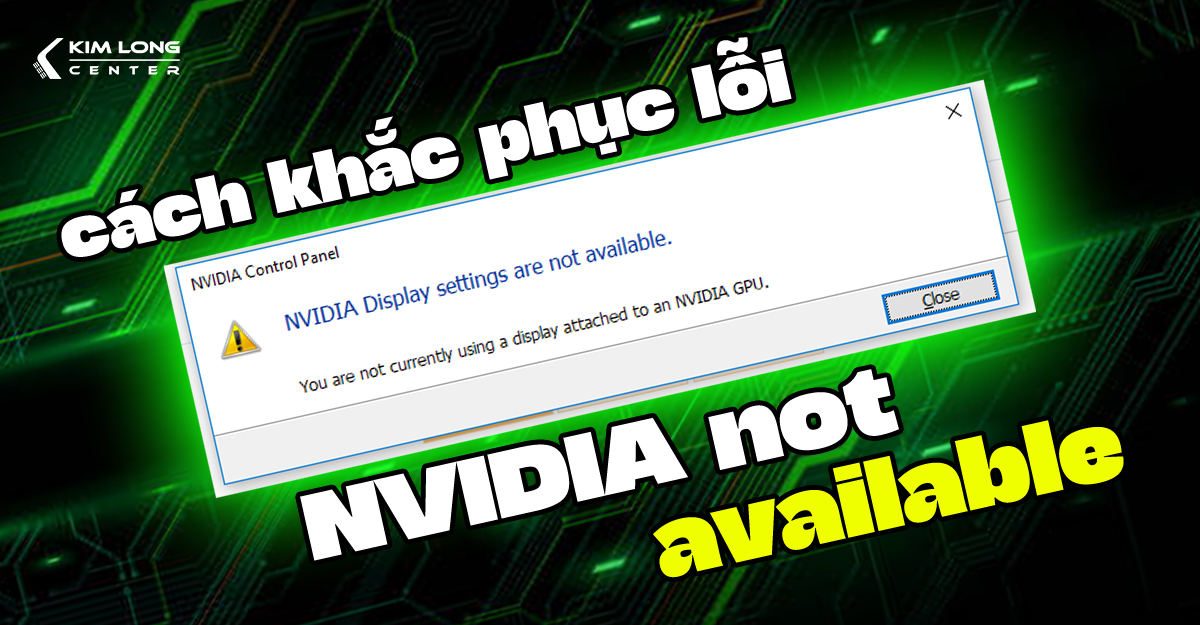Trong quá trình làm việc với phần mềm Excel, người dùng đôi khi gặp phải tình trạng file Excel bị trắng, khiến việc truy cập và chỉnh sửa dữ liệu trở nên khó khăn. Lỗi này có thể xuất phát từ nhiều nguyên nhân khác nhau, từ vấn đề phần mềm cho đến lỗi do người dùng hoặc hệ thống. Bài viết này sẽ giúp bạn hiểu rõ một số nguyên nhân phổ biến gây ra lỗi file Excel bị trắng và cung cấp các cách khắc phục hiệu quả để giải quyết tình trạng này.
Các nguyên nhân gây lỗi file Excel bị trắng
Khi mở file Excel và phát hiện file bị trắng, không đọc được dữ liệu, nguyên nhân có thể là một trong các vấn đề sau:
-
1. Trang tính hoặc bảng tính bị ẩn vô tình.
-
2. Tính năng Dynamic Data Exchange (DDE),đang được năng. (là tính năng cho phép truyền dữ liệu giữa các ứng dụng, đang được bật)
-
3. Tính năng tăng tốc phần cứng đang được kích hoạt.
-
4. Add-ins gặp lỗi.
-
5. Bộ Office bị lỗi.

Khắc phục tình trạng Excel bị trắng chỉ trong vài bước
Cách bỏ ẩn trang tính
Bước 1: Mở tab View.
Bước 2: Tại mục Windows, chọn Unhide để bỏ ẩn trang tính.
Bước 3: Chọn trang tính bạn muốn bỏ ẩn và nhấn OK để xác nhận.
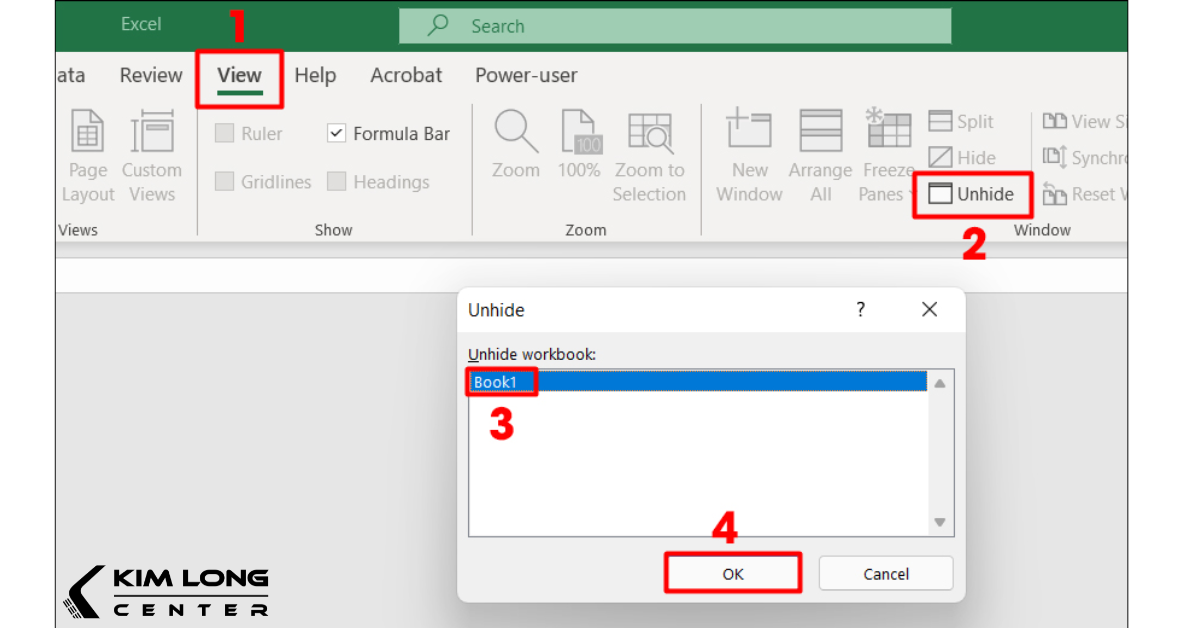
Cách tắt tính năng Add-ins
Bước 1: Mở tab File

Bước 2: Tại mục Options, chọn Add-ins

Bước 3: Tại Manage, hãy nhấn chọn Excel Add-ins và tiếp tục nhấn Go

Bước 4: Danh sách Add-ins sẽ xuất hiện, bỏ chọn tất cả các mục và nhấn OK để xác nhận
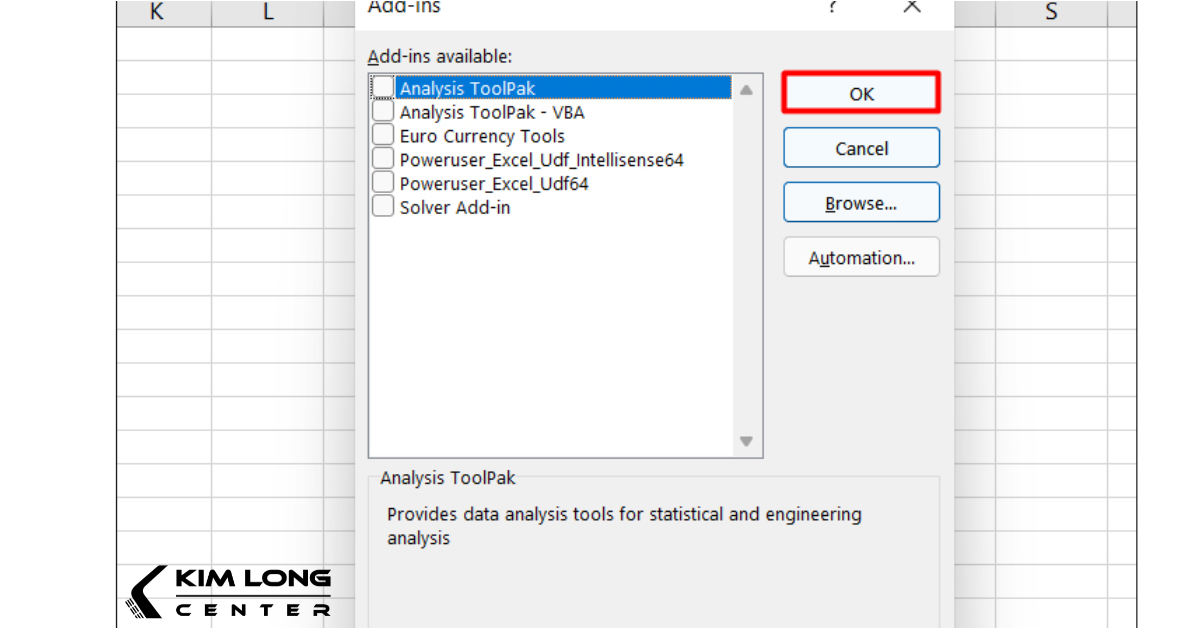
Nếu vẫn còn lỗi, bạn hãy thực hiện lại bước 3 bằng cách chọn COM Add-ins tại mục Manage và nhấn Go
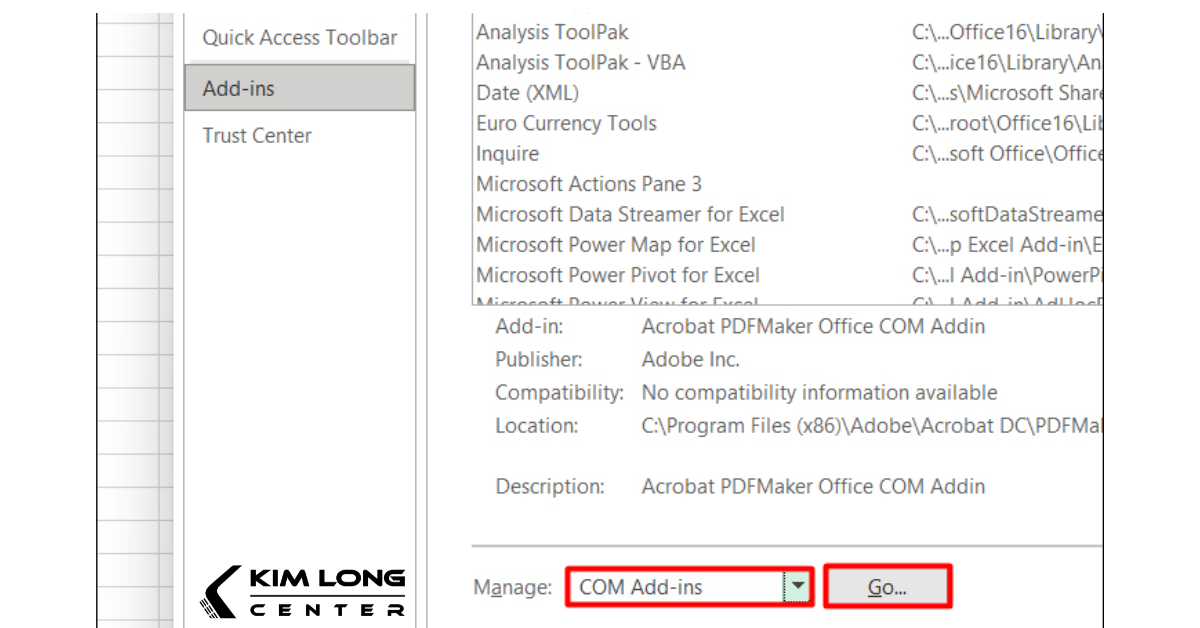
Cách tắt tính năng tăng tốc phần cứng
Bước 1: Mở tab File.
Bước 2: Tại mục Options, hãy chọn Advanced.
Bước 3: Tích chọn Disable hardware graphics acceleration và nhấn OK để xác nhận
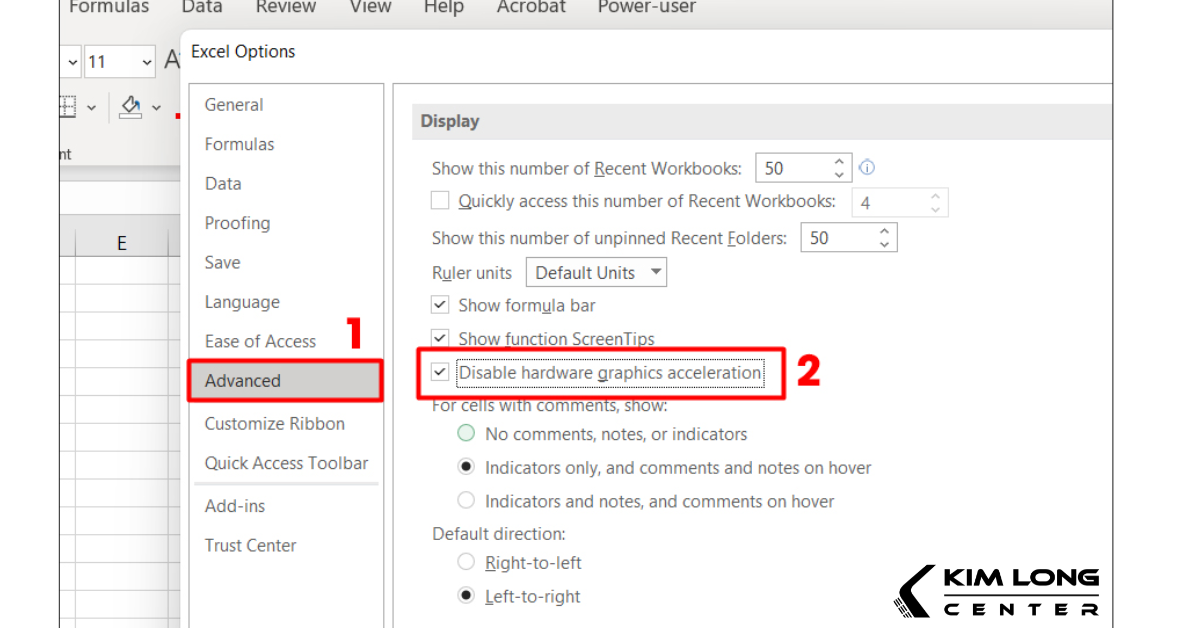
Cách vô hiệu hóa Dynamic Data Exchange (DDE)
Bước 1: Mở tab File.
Bước 2: Tại mục Options, chọn Advanced.
Bước 3: Bỏ chọn Ignore other applications that use Dynamic Data Exchange (DDE) và nhấn OK để xác nhận.
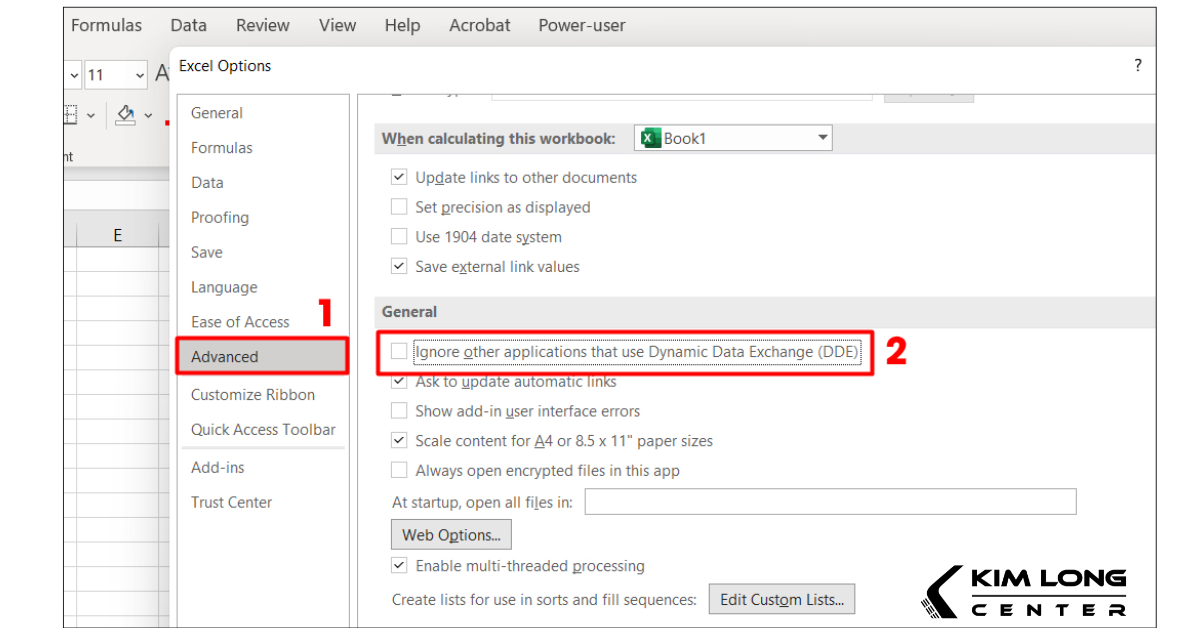
Cách sửa chữa bộ ứng dụng Office
Nếu các phương pháp trên không khắc phục được vấn đề, có thể bộ Office của bạn đang gặp lỗi. Để khắc phục, bạn cần sử dụng công cụ Repair Office theo các bước sau:
Bước 1: Nhập từ khóa "Control Panel" vào khung tìm kiếm để mở cửa sổ Control Panel
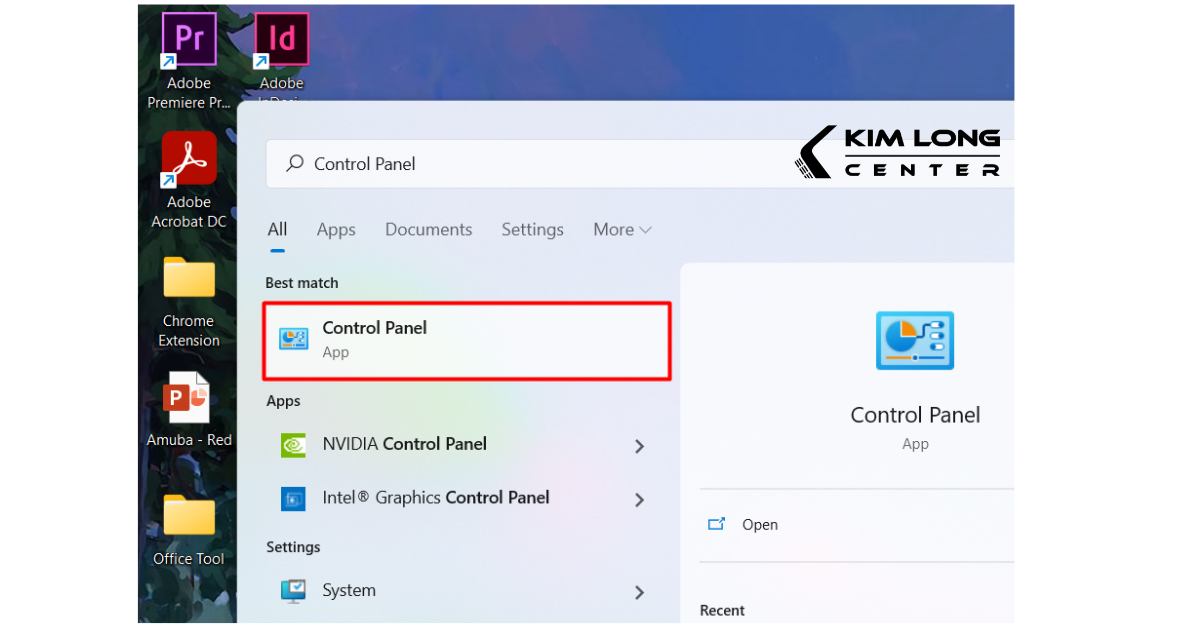
Bước 2: Thực hiện lệnh "Uninstall a Program"

Bước 3: Tìm và chọn bộ cài đặt Microsoft Office, sau đó nhấn Change.

Bước 4: Trong cửa sổ xuất hiện, chọn Online Repair và nhấn Repair để bắt đầu quá trình sửa chữa lỗi.

Cách sử dụng Arrange All
Bước 1: Mở tab View.
Bước 2: Tại mục Windows, chọn Arrange All.
Bước 3: Để quản lý nhiều cửa sổ cùng lúc, người dùng có thể chọn "Arrange All" trong menu "Windows"
Bước 4: Nhấn OK để xác nhận.

Kim Long Center hy vọng bài viết trên sẽ giúp bạn sửa lỗi thành công nhé!
Nếu bạn gặp khó khăn hoặc không tự tin thực hiện, đừng ngần ngại tìm đến Kim Long Center. Với đội ngũ kỹ thuật viên chuyên nghiệp và giàu kinh nghiệm, chúng tôi cam kết mang đến các giải pháp nhanh chóng và hiệu quả cho mọi vấn đề kỹ thuật trên máy tính của bạn.